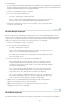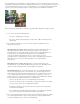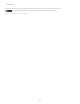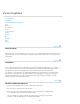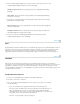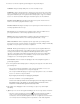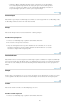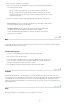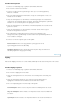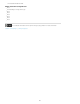Operation Manual
Warm filter (85) en Koel filter (80)
Warm filter (81) en Koel filter (82)
Afzonderlijke kleuren
Een gekleurd filter past de kleurbalans en de kleurtemperatuur van het licht aan dat door de lens wordt
doorgelaten en dat de film belicht. Met de opdracht Fotofilter kunt u een vooraf ingestelde kleur kiezen om
een kleurtoonaanpassing toe te passen op een afbeelding. Als u een aangepaste kleuraanpassing wilt
toepassen, kunt u via de opdracht Fotofilter een kleur opgeven met de Kleurkiezer van Adobe.
Oorspronkelijke afbeelding (links) en warm filter (81) waarbij 60% dichtheid is toegepast (rechts)
1. Voer een van de volgende handelingen uit:
Kies Filter > Aanpassingen > Fotofilter.
Kies Laag > Nieuwe aanpassingslaag > Fotofilter. Klik op OK in het dialoogvenster
Nieuwe laag.
2. Als u de filterkleur wilt kiezen, voert u een van de volgende handelingen uit in het
dialoogvenster Fotofilter:
Kleuromzetfilters waarmee de witbalans van een
afbeelding wordt ingesteld. Als een afbeelding is gefotografeerd met een lagere
kleurtemperatuur voor licht (gelig), maakt u de kleuren van de afbeelding blauwer met
Koel filter (80) om zo de lagere kleurtemperatuur van het omgevingslicht te
compenseren. Omgekeerd geldt dat als de foto is genomen met een hogere
kleurtemperatuur voor licht (blauwig), u de kleuren van de afbeelding warmer maakt met
Warm filter (85) om zo de hogere kleurtemperatuur van het omgevingslicht te
compenseren.
Balansfilters voor kleine aanpassingen in de
kleurkwaliteit van een afbeelding. Met Warm filter (81) maakt u een afbeelding warmer
(geler) en met Koel filter (82) maakt u een afbeelding koeler (blauwer).
Pas een kleurtoonaanpassing toe op de afbeelding afhankelijk
van de vooraf ingestelde kleur die u kiest. De keuze voor een kleur hangt af van de
manier waarop u de opdracht Fotofilter gebruikt. Als de foto een kleurzweem heeft, kunt
u een complementaire kleur kiezen om de kleurzweem te neutraliseren. U kunt ook
kleuren toepassen voor speciale kleureffecten of nadruk. De kleur Onderwater simuleert
bijvoorbeeld de groen-blauwe kleurzweem van onderwaterfoto's.
Selecteer de optie Filter en kies een voorinstelling in het menu Filter.
Selecteer de optie Kleur, klik op het kleurvakje en gebruik de Kleurkiezer van Adobe
om de kleur op te geven van een aangepast kleurenfilter.
Zorg dat Voorvertoning is geselecteerd, zodat u de resultaten van het gebruik van
een kleurfilter kunt bekijken.
Als u niet wilt dat de afbeelding donkerder wordt door toevoeging van het kleurfilter,
zorg er dan voor dat de optie Lichtsterkte behouden is geselecteerd.
3. Als u de hoeveelheid kleur die wordt toegepast op de afbeelding wilt aanpassen, gebruikt
u de schuifregelaar Dichtheid of geeft u een percentage op in het tekstvak Dichtheid.
Hoe hoger de dichtheid, des te sterker de kleuraanpassing.
311